Situatie
Exista multe programe care va pot imbunatati experienta de utilizare Windows. De obicei acest lucru se face oferindu-va mai multe optiuni din care sa alegeti.
WinCustom este un instrument freeware care va permite sa dezactivati multe functii disponibile în Windows, dar nu este unul dintre acele programe de confidentialitate pe care le puteti rula pentru a dezactiva anumite caracteristici legate de confidentialitate. Programul este portabil.
Interfata afiseaza patru file: Start Menu, Taskbar & System Tray, Windows Explorer & Desktop, Miscellaneous.
Start Menu
Aceasta fila va permite sa ascundeti urmatoarele optiuni: My Documents, Recent Documents, Music, Videos, Downloads, Pictures, Favorites, Recorded TV, Games, Run Command, Control Panel, Default Programs, All Programs, Administrative Tools, Devices & Printers, Help & Support, Connect To, Network, Homegroup, User Profile Folder and My Computer.
Este destul de usor de utilizat. Cand faceti click pe o optiune din interfata WinCustom, aceasta va procesa comanda si, dupa cateva secunde, reporniti automat Explorer pentru a aplica modificarile. Problema aici este ca nu puteti selecta mai multe optiuni in acelasi timp, deoarece programul proceseaza modificarea imediat dupa ce faceti click pe caseta de langa o setare. Asadar, dureaza ceva timp pentru a face multe schimbari.
Unele optiuni din WinCustom vor fi activate numai dupa repornirea computerului.
Fila Start Menu va permite sa dezactivati urmarirea lansarii aplicatiilor, fixarea programelor in meniul Start, meniul contextual si comportamentul Drag-and-Drop. Puteti alege sa dezactivati click dreapta in intregime in Start Menu, Tskbar si System Tray . Optiunea de mai jos ii impiedica pe utilizatori sa acceseze setarile pentru cele trei elemente.
Ascundeti optiunile din Power Menu, inclusiv optiunile Shutdown, Restart, Sleep, Hibernate si Log Off. Acest lucru nu dezactiveaza functionalitatea optiunilor, ci doar le ascunde din meniu. Daca faceti click pe butonul de pornire, va aparea „ there are currently no power options available (nu exista in prezent optiuni de alimentare disponibile)”.
Taskbar and System Tray
Iti face griji ca cineva iti poate modifica setarile din bara de activitati? Dezactivati accesul la acesta din a doua fila din WinCustom. Impiedicati redimensionarea sau mutarea barei de activitati, dezactivand totodata gruparea butoanelor, adaugand noi comenzi rapide sau bare de instrumente.
Pictograma Hide Language Bar dezactiveaza butonul “Keyboard/Input language selection”. Comutati elementele care sunt afisate pe System Tray, cum ar fi pictogramele Action Center, Network, Battery, Volume si Clock icons.
Windows Explorer & Desktop Settings
Explorer are o multime de elemente vizuale pe ecran. WinCustom poate fi folosit pentru a declanasa considerabil managerul de fisiere. Dezactivati Explorer Menu Bar, Library Pane, Preview Pane, Details Pane, etc.
Ascundeti optiunile pentru a afisa File Extensions, Hidden Files si Folders. Impiedicati plasarea pe desktop a pictogramelor de sistem pentru Control Panel si Recycle Bin. Programul poate fi utilizat pentru a elimina elemente din meniul contextual Explorer, deci daca nu utilizati Share, Map Network Drive, Disconnect Drive, Restore Previous Versions, le puteți elimina din meniu.
Miscellaneous
Fila Miscellaneous din WinCustom poate fi utilizata pentru a dezactiva Task Manager, Windows Error Reporting, Windows Update (si Auto Update), si aplicatii vechi, cum ar fi Mail, Messenger, Media Center, Marketplace, Games Info & Updates.
Programul functioneaza cu Windows 7 si versiuni ulterioare. As recomanda prudenta in timpul utilizarii unor astfel de programe, mai ales ca acesta nu are optiunea „reset la valorile implicite”. Creati o copie de rezerva inainte de a o utiliza.

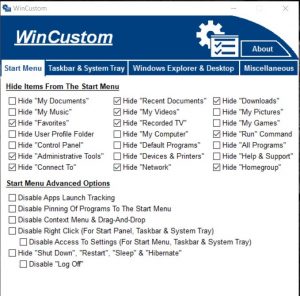
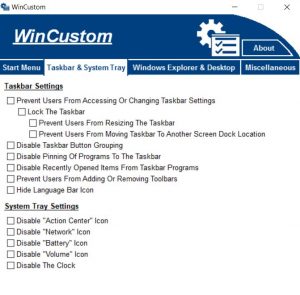
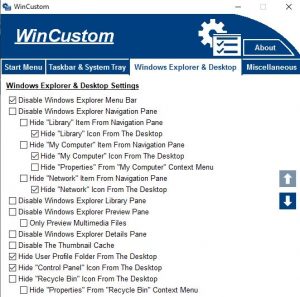
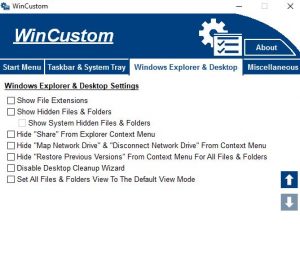

Leave A Comment?